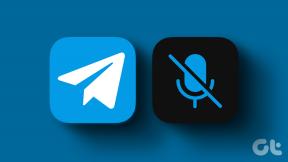ลบไวรัส Android โดยไม่ต้องรีเซ็ตเป็นค่าจากโรงงาน
เบ็ดเตล็ด / / November 28, 2021
ลบไวรัส Android โดยไม่ต้องรีเซ็ตเป็นค่าจากโรงงาน: เดสก์ท็อปและพีซีเป็นแหล่งจัดเก็บไฟล์และข้อมูลส่วนตัว ไฟล์เหล่านี้บางส่วนถูกดาวน์โหลดจากอินเทอร์เน็ต และบางส่วนถูกถ่ายโอนจากอุปกรณ์อื่นๆ เช่น โทรศัพท์ แท็บเล็ต ฮาร์ดดิสก์ ฯลฯ ปัญหาในการดาวน์โหลดไฟล์จาก อินเทอร์เน็ต หรือแม้แต่การถ่ายโอนไฟล์จากอุปกรณ์อื่นก็มีความเสี่ยงที่ไฟล์จะติดไวรัส และเมื่อไฟล์เหล่านี้อยู่ในระบบของคุณ ระบบของคุณจะติดไวรัสและมัลแวร์ซึ่งอาจทำให้ระบบของคุณเสียหายได้มาก
ณ จุดหนึ่งในศตวรรษที่ 20 คอมพิวเตอร์เป็นแหล่งที่มาหลักเพียงแหล่งเดียวของ ไวรัส & มัลแวร์. แต่เมื่อเทคโนโลยีเริ่มพัฒนาและเติบโต การใช้อุปกรณ์ที่ทันสมัย เช่น สมาร์ทโฟน แท็บเล็ต ฯลฯ เริ่มเติบโตอย่างทวีคูณ นอกเหนือจากคอมพิวเตอร์แล้ว สมาร์ทโฟน Android ยังเป็นแหล่งของไวรัสอีกด้วย ไม่เพียงแค่นี้ แต่สมาร์ทโฟนมีแนวโน้มที่จะติดเชื้อมากกว่าพีซีของคุณ เนื่องจากทุกวันนี้ผู้คนแชร์ทุกอย่างโดยใช้มือถือของตน ไวรัสและมัลแวร์สามารถทำลาย .ของคุณ อุปกรณ์ Androidขโมยข้อมูลส่วนบุคคลของคุณ หรือแม้แต่ข้อมูลบัตรเครดิตของคุณ ฯลฯ ดังนั้นจึงเป็นเรื่องสำคัญมากและจำเป็นต้องลบมัลแวร์หรือไวรัสออกจากอุปกรณ์ Android ของคุณ
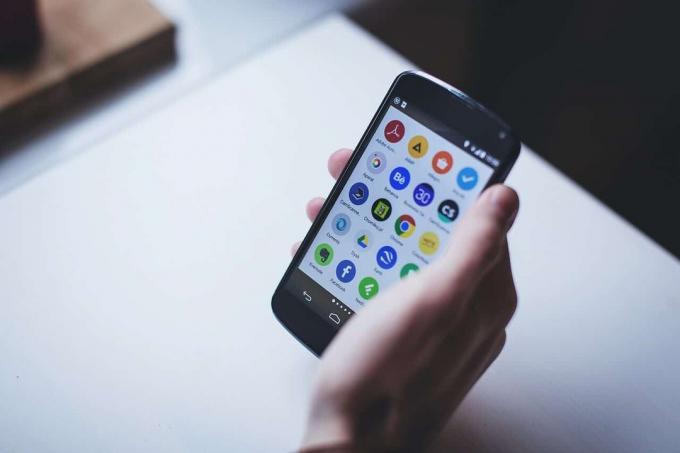
วิธีที่ดีที่สุดที่ทุกคนแนะนำให้ลบไวรัสและมัลแวร์ออกจากอุปกรณ์ Android ของคุณคือดำเนินการ a รีเซ็ตเป็นค่าจากโรงงาน ซึ่งจะลบข้อมูลของคุณทั้งหมดรวมถึงไวรัสและมัลแวร์ แน่นอนว่าวิธีนี้ใช้ได้ผลดี แต่ราคาเท่าไหร่? คุณอาจสูญเสียข้อมูลทั้งหมดของคุณหากคุณไม่มีข้อมูลสำรองและปัญหาในการสำรองข้อมูลคือไฟล์ที่ติดไวรัสหรือมัลแวร์อาจยังคงอยู่ สรุปคือ คุณต้องลบทุกอย่างเพื่อกำจัดไวรัสหรือมัลแวร์
การรีเซ็ตเป็นค่าเริ่มต้นจากโรงงานหมายความว่าคุณกำลังตั้งค่าอุปกรณ์เป็นสถานะดั้งเดิมโดยลบข้อมูลทั้งหมดเพื่อพยายามกู้คืนอุปกรณ์กลับเป็นการตั้งค่าดั้งเดิมของผู้ผลิต ดังนั้นจะเป็นกระบวนการที่เหนื่อยมากในการเริ่มต้นใหม่และติดตั้งซอฟต์แวร์ แอพ เกม ฯลฯ ทั้งหมดบนอุปกรณ์ของคุณ และคุณยังสามารถสำรองข้อมูลของคุณได้ แต่อย่างที่ฉันได้กล่าวไปแล้วว่ามีโอกาสที่ไวรัสหรือมัลแวร์อาจกลับมาอีกครั้ง ดังนั้นหากคุณสำรองข้อมูลของคุณ คุณจะต้องสแกนข้อมูลสำรองอย่างเข้มงวดเพื่อหาสัญญาณของไวรัสหรือมัลแวร์
ตอนนี้คำถามเกิดขึ้นหากวิธีการรีเซ็ตเป็นค่าจากโรงงานไม่อยู่ในคำถามแล้วควรทำอย่างไรเพื่อลบไวรัสและมัลแวร์ออกจากอุปกรณ์ Android โดยไม่สูญเสียข้อมูลทั้งหมดของคุณ คุณควรปล่อยให้ไวรัสหรือมัลแวร์ทำลายอุปกรณ์ของคุณต่อไปหรือคุณควรปล่อยให้ข้อมูลของคุณสูญหาย คำตอบสำหรับคำถามเหล่านี้ก็คือ คุณไม่จำเป็นต้องกังวลอะไรเหมือนในบทความนี้เลย คุณจะพบวิธีการทีละขั้นตอนในการกำจัดไวรัสและมัลแวร์ออกจากอุปกรณ์ของคุณโดยไม่ทำให้ข้อมูลสูญหาย
ในบทความนี้ คุณจะได้ทราบวิธีการลบไวรัสออกจากอุปกรณ์ Android ของคุณโดยไม่ต้องรีเซ็ตเป็นค่าจากโรงงานและไม่ทำให้ข้อมูลสูญหาย แต่ก่อนที่คุณจะสรุปได้ว่าอุปกรณ์ของคุณติดไวรัสหรือมัลแวร์ ก่อนอื่น คุณควรตรวจสอบปัญหา และหากมีปัญหาหรือปัญหาบางอย่างกับอุปกรณ์ของคุณที่ไม่ได้หมายความว่าอุปกรณ์ของคุณติดไวรัสโดยอัตโนมัติ NSหรือตัวอย่าง หากอุปกรณ์ของคุณทำงานช้าลง สาเหตุที่เป็นไปได้เบื้องหลังปัญหานี้อาจเป็นได้:
- โทรศัพท์จำนวนมากมีแนวโน้มที่จะทำงานช้าลงในช่วงระยะเวลาหนึ่ง
- แอปของบุคคลที่สามอาจเป็นสาเหตุได้เช่นกันเนื่องจากอาจใช้ทรัพยากรจำนวนมาก
- หากคุณมีไฟล์มีเดียจำนวนมาก ก็อาจทำให้อุปกรณ์ทำงานช้าลงได้เช่นกัน
อย่างที่คุณเห็น เบื้องหลังทุกปัญหาที่เกิดขึ้นกับอุปกรณ์ Android ของคุณ อาจมีสาเหตุมากมาย แต่ถ้าคุณแน่ใจว่าสาเหตุหลักของปัญหาที่คุณกำลังเผชิญคือไวรัสหรือมัลแวร์ คุณสามารถทำตามคำแนะนำด้านล่างเพื่อลบ ไวรัสจากอุปกรณ์ Android ของคุณนอกเหนือจากการรีเซ็ตเป็นค่าจากโรงงาน
สารบัญ
- วิธีลบไวรัส Android โดยไม่ต้องรีเซ็ตเป็นค่าจากโรงงาน
- วิธีที่ 1: บูตในเซฟโหมด
- วิธีที่ 2: เรียกใช้ Antivirus Check
- วิธีที่ 3: การทำความสะอาด
วิธีลบไวรัส Android โดยไม่ต้องรีเซ็ตเป็นค่าจากโรงงาน
ด้านล่างนี้มีหลายวิธีในการกำจัดไวรัสและมัลแวร์ออกจากอุปกรณ์ Android ของคุณ:
วิธีที่ 1: บูตในเซฟโหมด
เซฟโหมดคือโหมดที่โทรศัพท์ของคุณปิดใช้งานแอปพลิเคชันและเกมที่ติดตั้งไว้ทั้งหมด และโหลดเฉพาะระบบปฏิบัติการเริ่มต้นเท่านั้น เมื่อใช้เซฟโหมด คุณจะทราบได้ว่าแอปใดเป็นสาเหตุของปัญหาหรือไม่ และเมื่อคุณมีศูนย์ในแอปพลิเคชันแล้ว คุณจะสามารถลบหรือถอนการติดตั้งแอปนั้นได้อย่างปลอดภัย
สิ่งแรกที่คุณควรลองคือการบู๊ตโทรศัพท์ในเซฟโหมด ในการบู๊ตโทรศัพท์ในเซฟโหมดให้ทำตามขั้นตอนด้านล่าง:
1.กดปุ่มเปิด/ปิดค้างไว้ ของโทรศัพท์ของคุณจนกว่าเมนูเปิด/ปิดของโทรศัพท์จะปรากฏขึ้น

2.แตะที่ ปิดลง จากเมนูเปิด/ปิดค้างไว้จนกว่าคุณจะได้รับแจ้งให้ รีบูตเป็นเซฟโหมด

3. แตะที่ปุ่ม ตกลง
4. รอให้โทรศัพท์ของคุณรีบูต
5.เมื่อโทรศัพท์ของคุณจะรีบูต คุณจะเห็นลายน้ำเซฟโหมดที่มุมล่างซ้าย
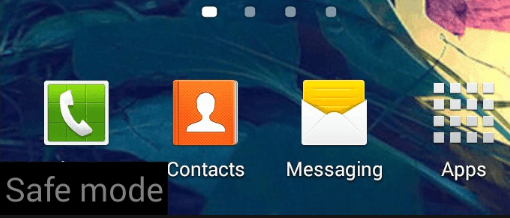
หากมีปัญหาใด ๆ ในโทรศัพท์ Android ของคุณและไม่สามารถบู๊ตได้ตามปกติ ให้ทำตามขั้นตอนด้านล่างเพื่อบู๊ตโทรศัพท์ที่ปิดอยู่โดยตรงในเซฟโหมด:
1.กดปุ่มเปิด/ปิดค้างไว้ เช่นเดียวกับ ปุ่มเพิ่มระดับเสียงและลดระดับเสียง

2.เมื่อโลโก้โทรศัพท์ของคุณปรากฏขึ้น ให้ปล่อยปุ่มเปิด/ปิดแต่ กดปุ่มเพิ่มและลดระดับเสียงค้างไว้
3.เมื่ออุปกรณ์ของคุณบูทขึ้น คุณจะเห็น a ลายน้ำเซฟโหมด ที่มุมล่างซ้าย
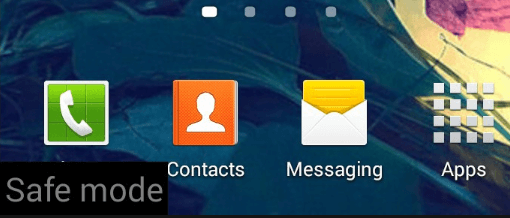
บันทึก: ขึ้นอยู่กับผู้ผลิตโทรศัพท์มือถือของคุณ วิธีการข้างต้นในการรีบูตโทรศัพท์ในเซฟโหมดอาจไม่ ทำงาน ดังนั้นคุณควรทำการค้นหาโดย Google ด้วยคำว่า: "ชื่อแบรนด์โทรศัพท์มือถือ" บูตเข้าสู่ Safe โหมด.
เมื่อโทรศัพท์รีบูตในเซฟโหมด คุณสามารถถอนการติดตั้งแอปใดๆ ที่คุณดาวน์โหลดมาด้วยตนเองในขณะที่ปัญหาในโทรศัพท์ของคุณเริ่มต้นขึ้น หากต้องการถอนการติดตั้งแอปพลิเคชันที่มีปัญหา ให้ทำตามขั้นตอนด้านล่าง:
1.เปิด การตั้งค่า บนโทรศัพท์ของคุณ
2.ภายใต้การตั้งค่า เลื่อนลงและมองหา แอพหรือแอพ & การแจ้งเตือน ตัวเลือก.

3.แตะที่ แอพที่ติดตั้ง ภายใต้การตั้งค่าแอพ
บันทึก: หากคุณไม่พบแอพที่ติดตั้ง ให้แตะที่ส่วนแอพหรือแอพและการแจ้งเตือน จากนั้นมองหาส่วนดาวน์โหลดภายใต้การตั้งค่าแอพของคุณ

4.คลิกที่แอพ ที่คุณต้องการถอนการติดตั้ง
5.ตอนนี้ คลิกที่ปุ่มถอนการติดตั้ง ใต้ชื่อแอพเพื่อลบออกจากอุปกรณ์ของคุณ

6.กล่องคำเตือนจะปรากฏขึ้นถามว่า “คุณต้องการถอนการติดตั้งแอพนี้หรือไม่“. คลิกที่ปุ่ม OK เพื่อดำเนินการต่อ

7. เมื่อถอนการติดตั้งแอปทั้งหมดที่คุณต้องการลบแล้ว ให้รีบูตโทรศัพท์ตามปกติโดยไม่ต้องเข้าสู่เซฟโหมด
บันทึก: บางครั้ง แอปที่ติดไวรัสหรือมัลแวร์ตั้งค่าให้เป็นผู้ดูแลอุปกรณ์ ดังนั้นเมื่อใช้วิธีการข้างต้น คุณจะไม่สามารถถอนการติดตั้งได้ และหากคุณพยายามถอนการติดตั้งแอพ Device Administrator คุณจะพบข้อความเตือนว่า: “NSแอพของเขาเป็นผู้ดูแลอุปกรณ์และต้องปิดการใช้งานก่อนถอนการติดตั้ง.”

ดังนั้นเพื่อที่จะถอนการติดตั้งแอพดังกล่าว คุณต้องทำตามขั้นตอนเพิ่มเติมก่อนที่จะถอนการติดตั้งแอพดังกล่าว. ขั้นตอนเหล่านี้ได้รับด้านล่าง:
NS. เปิด การตั้งค่า บนอุปกรณ์ Android ของคุณ
NS. ภายใต้การตั้งค่า ให้มองหา ตัวเลือกความปลอดภัย และแตะที่มัน
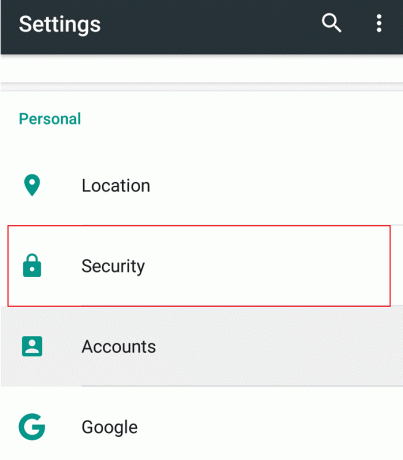
ค. ภายใต้ความปลอดภัยให้แตะที่ ผู้ดูแลอุปกรณ์

NS.แตะที่แอพ ที่คุณต้องการถอนการติดตั้งแล้วแตะที่ ปิดใช้งานและถอนการติดตั้ง

อี จะมีข้อความปรากฏขึ้นซึ่งจะถามว่า “คุณต้องการถอนการติดตั้งแอพนี้หรือไม่?“, แตะที่ตกลงเพื่อดำเนินการต่อ

หลังจากทำตามขั้นตอนข้างต้นแล้ว ให้รีบูทโทรศัพท์ของคุณและไวรัสหรือมัลแวร์จะหายไป
วิธีที่ 2: เรียกใช้ Antivirus Check
Antivirus เป็นโปรแกรมซอฟต์แวร์ที่ใช้เพื่อป้องกัน ตรวจจับ และลบมัลแวร์และไวรัสออกจากอุปกรณ์ใดๆ ที่ติดตั้งระบบปฏิบัติการ ดังนั้น หากคุณพบว่าโทรศัพท์ Android ของคุณหรืออุปกรณ์อื่นๆ ติดไวรัสหรือมัลแวร์ คุณควรเรียกใช้โปรแกรมป้องกันไวรัสเพื่อตรวจจับและลบไวรัสหรือมัลแวร์ออกจากอุปกรณ์
หากคุณไม่มีแอพที่ติดตั้งโดยบุคคลที่สามหรือหากคุณไม่ได้ติดตั้งแอพจากนอก Google Play Store คุณก็สามารถใช้งานได้โดยไม่ต้องใช้ซอฟต์แวร์ป้องกันไวรัส แต่ถ้าคุณติดตั้งแอพจากแหล่งอื่นบ่อยๆ คุณจะต้องมีซอฟต์แวร์ป้องกันไวรัสที่ดี
Antivirus เป็นซอฟต์แวร์ของบุคคลที่สามที่คุณต้องดาวน์โหลดและติดตั้งบนอุปกรณ์ของคุณ เพื่อปกป้องอุปกรณ์ของคุณจากไวรัสและมัลแวร์ที่เป็นอันตราย มีแอพ Antivirus มากมายใน Google Play Store แต่คุณไม่ควรติดตั้ง Antivirus มากกว่าหนึ่งตัวในอุปกรณ์ของคุณในแต่ละครั้ง นอกจากนี้ คุณควรเชื่อถือโปรแกรมป้องกันไวรัสที่มีชื่อเสียงเท่านั้น เช่น Norton, Avast, Bitdefender, Avira, Kaspersky เป็นต้น แอพ Antivirus บางตัวใน Play Store เป็นขยะทั้งหมด และบางแอพก็ไม่ใช่ Antivirus หลายตัวเป็นตัวเร่งหน่วยความจำและตัวล้างแคชซึ่งจะทำอันตรายมากกว่าผลดีกับอุปกรณ์ของคุณ ดังนั้นคุณควรเชื่อถือโปรแกรมป้องกันไวรัสที่เรากล่าวถึงข้างต้นเท่านั้นและอย่าติดตั้งอย่างอื่น
ในการใช้ Antivirus ดังกล่าวข้างต้นเพื่อลบไวรัสออกจากอุปกรณ์ของคุณให้ทำตามขั้นตอนด้านล่าง:
บันทึก: ในคู่มือนี้ เราจะใช้ Norton Antivirus แต่คุณสามารถใช้ใครก็ได้จากรายการด้านบน เนื่องจากขั้นตอนจะคล้ายกัน
1.เปิด Google playเก็บ บนโทรศัพท์ของคุณ
2. ค้นหา Norton Antivirus โดยใช้แถบค้นหาที่มีอยู่ใน Play Store

3.แตะที่ Norton Security and Antivirus จากด้านบนใต้ผลการค้นหา
4. ตอนนี้แตะที่ ปุ่มติดตั้ง
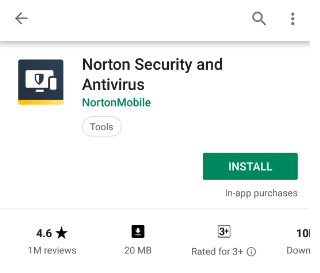
5.แอป Norton Antivirus จะเริ่มดาวน์โหลด
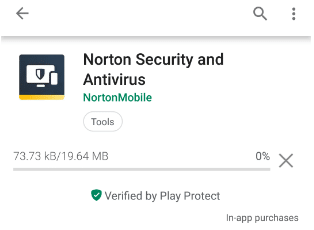
6.เมื่อดาวน์โหลดแอปเสร็จแล้ว แอปจะติดตั้งเอง
7.เมื่อติดตั้ง Norton Antivirus เสร็จ หน้าจอด้านล่างจะปรากฏขึ้น:

8.ทำเครื่องหมายที่ช่อง ถัดจาก "ฉันยอมรับข้อตกลงใบอนุญาตและข้อกำหนดของ Nortonอี” และ “ฉันได้อ่านและยอมรับคำชี้แจงสิทธิ์ส่วนบุคคลของ Norton Global แล้ว“.

9. แตะที่ ดำเนินการต่อ และหน้าจอด้านล่างจะปรากฏขึ้น

10.Norton Antivirus จะเริ่มสแกนอุปกรณ์ของคุณ

11.หลังจากการสแกนเสร็จสิ้น ผลลัพธ์จะแสดงขึ้น
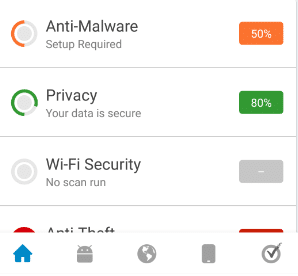
หลังจากทำตามขั้นตอนข้างต้นแล้ว หากผลลัพธ์แสดงว่ามีมัลแวร์อยู่ใน อุปกรณ์จากนั้นซอฟต์แวร์ป้องกันไวรัสจะลบไวรัสหรือมัลแวร์ดังกล่าวโดยอัตโนมัติและจะทำความสะอาด .ของคุณ โทรศัพท์.
แนะนำให้ใช้แอป Antivirus ข้างต้นสำหรับการใช้งานชั่วคราวเท่านั้น เช่น สำหรับตรวจสอบและลบไวรัสหรือมัลแวร์ที่อาจส่งผลต่อโทรศัพท์ของคุณ เนื่องจากแอปแอนตี้ไวรัสเหล่านี้ใช้ทรัพยากรจำนวนมากซึ่งส่งผลต่อประสิทธิภาพของระบบและอาจทำให้อุปกรณ์ของคุณทำงานช้า ดังนั้นหลังจากลบไวรัสหรือมัลแวร์ออกจากอุปกรณ์ของคุณแล้ว ให้ถอนการติดตั้งแอพ Antivirus จากโทรศัพท์ของคุณ
วิธีที่ 3: การทำความสะอาด
เมื่อคุณถอนการติดตั้งหรือลบแอปที่เป็นอันตราย ไวรัสหรือไฟล์ที่ติดมัลแวร์ออกจากโทรศัพท์ของคุณแล้ว คุณควรทำความสะอาดอุปกรณ์ Android ของคุณอย่างละเอียด คุณควรล้างแคชของอุปกรณ์และแอป ล้างประวัติและไฟล์ชั่วคราว แอปของบุคคลที่สามที่อาจส่งผลต่อประสิทธิภาพของระบบ ฯลฯ วิธีนี้จะทำให้แน่ใจว่าไม่มีแอปที่เป็นอันตรายหรือไวรัสเหลืออยู่บนโทรศัพท์ของคุณ และคุณสามารถใช้อุปกรณ์ต่อไปได้โดยไม่มีปัญหาใดๆ
คุณสามารถทำความสะอาดโทรศัพท์โดยใช้แอปของบุคคลที่สามที่ใช้สำหรับทำความสะอาดโทรศัพท์ แต่โดยส่วนใหญ่แล้ว แอปเหล่านี้มักเต็มไปด้วยขยะและโฆษณา ดังนั้นคุณจึงต้องระมัดระวังให้มากก่อนที่จะเลือกแอปดังกล่าว หากคุณถามฉัน ให้ทำด้วยตนเองแทนการพึ่งพาแอปของบุคคลที่สาม แต่แอปหนึ่งที่น่าเชื่อถือมากและสามารถนำมาใช้เพื่อวัตถุประสงค์ข้างต้นได้คือ CCleaner ตัวฉันเองใช้แอพนี้หลายครั้งและไม่ทำให้คุณผิดหวัง CCleaner เป็นหนึ่งในแอพที่ดีและเชื่อถือได้สำหรับการลบไฟล์ที่ไม่จำเป็น แคช ประวัติและขยะอื่นๆ ออกจากโทรศัพท์ของคุณ คุณสามารถค้นหาได้อย่างง่ายดาย CCleaner ใน Google Play สโตร์อี.
ขอแนะนำว่าเมื่อคุณทำความสะอาดโทรศัพท์แล้ว คุณควรสำรองข้อมูลอุปกรณ์ซึ่งรวมถึงไฟล์ แอพ ฯลฯ เนื่องจากจะกู้คืนอุปกรณ์ของคุณได้ง่ายขึ้นจากปัญหาที่อาจเกิดขึ้นในอนาคต
ที่แนะนำ:
- 7-Zip กับ WinZip กับ WinRAR (เครื่องมือบีบอัดไฟล์ที่ดีที่สุด)
- NOTEPAD ใน Windows 10 อยู่ที่ไหน 6 วิธีเปิดใจ!
- แก้ไขเราเตอร์ไร้สายทำให้ตัดการเชื่อมต่อหรือหลุด
- วิธีเปิดไฟล์ TAR (.tar.gz) บน Windows 10
ฉันหวังว่าบทความนี้จะเป็นประโยชน์และตอนนี้คุณสามารถได้อย่างง่ายดาย ลบไวรัส Android โดยไม่ต้องตรวจสอบจากโรงงานแต่หากคุณยังคงมีคำถามใดๆ เกี่ยวกับบทช่วยสอนนี้ โปรดอย่าลังเลที่จะถามพวกเขาในส่วนความคิดเห็น